Cómo solucionar el error de validación de Pinterest
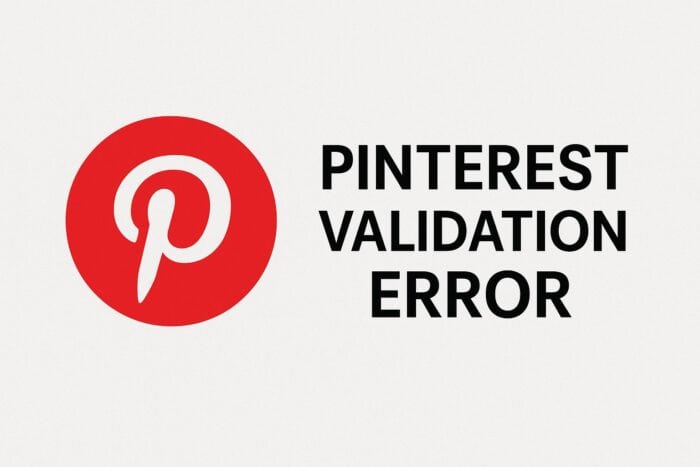
Tabla de contenidos
- Cómo solucionar el error de validación de Pinterest — 1. Corregir metaetiquetas del sitio
- Borrar datos de navegación y restablecer extensiones
- Actualizar o cambiar de navegador
- Revisar ajustes de privacidad
- Volver a reclamar tu sitio en Pinterest
- ¿Por qué muestra Pinterest errores de validación?
- Lista de comprobación por roles
- Metodología rápida y árbol de decisiones
- Glosario rápido
- FAQs
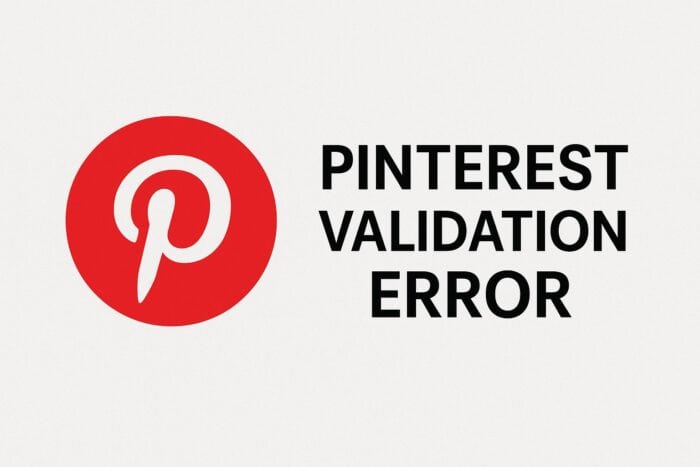
Pinterest muestra un error de validación cuando intenta verificar tu dominio, procesar un feed de productos o autorizar funciones publicitarias. Este fallo impide el acceso a análisis, catálogos y anuncios. Aquí tienes una guía práctica y comprobada para diagnosticar y resolver el problema paso a paso.
1. Corregir metaetiquetas del sitio
Sigue estos pasos desde tu CMS o panel de hosting:
- Abre el panel de administración de tu sitio o el editor del CMS.
- Copia la metaetiqueta de verificación que Pinterest te proporcionó en tu cuenta Business.
- Pega la etiqueta dentro de la sección de la página principal de tu dominio.
- Guarda los cambios y publica/actualiza para que estén activos en el sitio en vivo.
- Vuelve a Pinterest y haz clic en “Verificar” o “Verify” según el texto que aparezca.
Importante: si tu sitio usa plantillas o un sistema de caché a nivel servidor (por ejemplo, Varnish, CDN o plugins de cache), purga la caché del servidor además de la del navegador.
Si la validación sigue fallando, prueba en varios navegadores y dispositivos para descartar problemas locales.
2. Borrar datos de navegación y restablecer extensiones
- Abre el menú de configuración de tu navegador.
- Selecciona “Borrar datos de navegación” y marca caché y cookies.
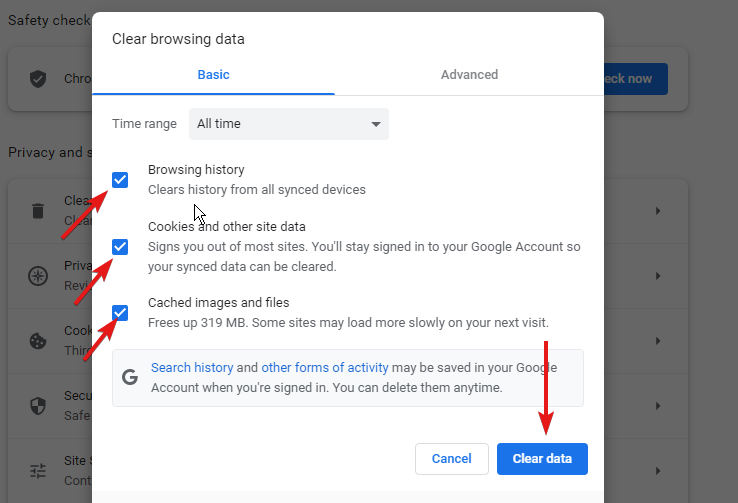
- Reinicia el navegador tras borrar los datos.
- Prueba Pinterest en una ventana de incógnito/privada.
- Si el error desaparece, vuelve a habilitar extensiones una por una para identificar la culpable (bloqueadores de anuncios, extensiones de privacidad o limpiadores de scripts suelen ser responsables).
Nota: muchos usuarios reportan errores relacionados con el botón/extension de Pinterest; quitar temporalmente extensiones suele arreglar ambos problemas.
3. Actualizar o cambiar de navegador
- Abre el panel de ajustes del navegador.
- Busca actualizaciones y aplícalas inmediatamente.
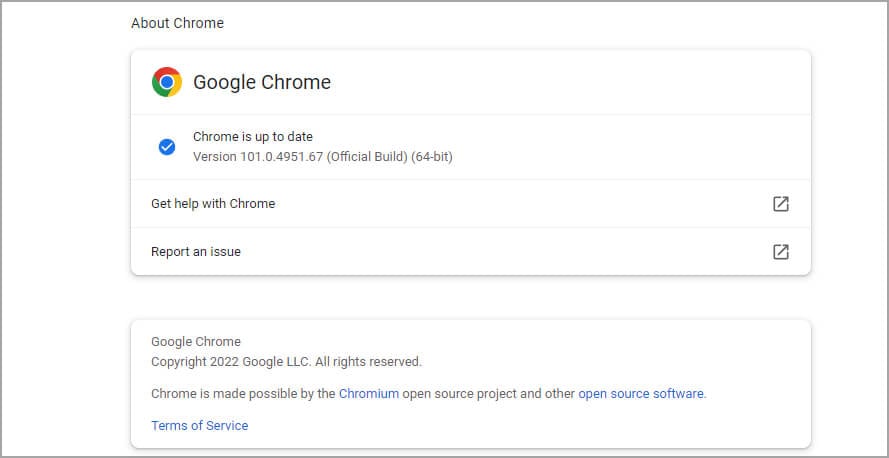
- Reinicia el navegador y vuelve a iniciar sesión en Pinterest.
- Si persisten los errores, instala y prueba con otro navegador (por ejemplo, Firefox o Microsoft Edge).
- Repite el proceso de validación.
Consejo: si una versión concreta del navegador está causando problemas, cambiar temporalmente es una solución rápida mientras esperas el parche.
4. Revisar ajustes de privacidad
- Abre el menú de privacidad y seguridad del navegador.
- Desactiva temporalmente “Bloquear cookies de terceros”.
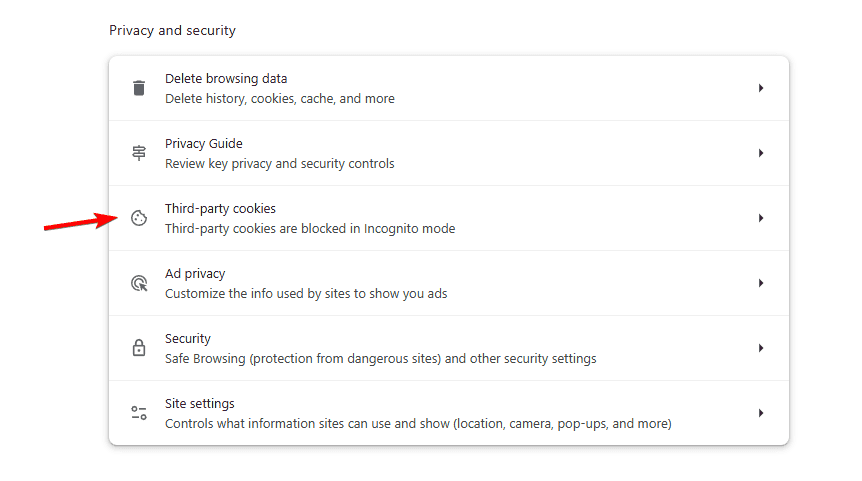
- Agrega pinterest.com a la lista de sitios permitidos.
- Pausa bloqueadores de anuncios o rastreadores durante la sesión de verificación.
- Intenta de nuevo subir el feed o verificar el dominio.
Importante: desactivar temporalmente bloqueos mejora la verificación, pero recuerda restaurar tus ajustes de privacidad una vez finalizado el proceso.
5. Volver a reclamar tu sitio en Pinterest
- Abre la configuración Business de Pinterest.
- Ve a la sección “Reclamar” o “Claim” y localiza tu sitio.
- Si había una reclamación previa fallida, elimínala.
- Añade el sitio otra vez y pega la metaetiqueta actualizada en el .
- Envía la verificación y espera a que Pinterest vuelva a comprobar el dominio.
Este paso suele resolver errores cuando ya se han corregido problemas técnicos y de privacidad.
¿Por qué Pinterest muestra errores de validación?
- Metaetiquetas ausentes o mal colocadas.
- Caché del servidor o del navegador desactualizado.
- Versiones de navegador anticuadas o con fallos.
- Ajustes de privacidad que bloquean scripts o cookies.
- Extensiones que interfieren con la carga de la página.
- Feeds de producto con formato inválido o atributos faltantes.
Lista de comprobación por roles
Desarrollador web
- Confirmar que la metaetiqueta está en el de la página principal.
- Comprobar que no existan redirecciones 301/302 que alteren la URL de comprobación.
- Purga de caché en CDN y servidor.
- Validar headers HTTP y CORS si aplica.
Administrador de sistemas / Hosting
- Verificar que el servidor responde correctamente con código 200.
- Comprobar reglas de firewall o WAF que bloqueen a Pinterest.
- Desactivar temporalmente reglas de seguridad que interfieran con accesos de verificación.
Marketero / Gestor de ecommerce
- Revisar el feed de producto contra las especificaciones de Pinterest.
- Asegurar que las imágenes y enlaces no estén rotos.
- Confirmar que la cuenta Business tiene permisos para reclamar dominios.
Metodología rápida (mini-metodología)
- Verifica la presencia y posición de la metaetiqueta.
- Limpia cachés (navegador, CDN, servidor).
- Aísla el problema: cambia de navegador y desactiva extensiones.
- Ajusta privacidad y cookies.
- Reclama nuevamente el dominio.
Esta secuencia reduce el tiempo de diagnóstico y evita pasos redundantes.
Árbol de decisiones (Mermaid)
flowchart TD
A[Inicio: aparece error de validación] --> B{¿Metaetiqueta correcta?}
B -- Sí --> C{¿Navegador limpio?}
B -- No --> D[Agregar/colocar metaetiqueta en ]
C -- Sí --> E{¿Privacidad bloqueando?}
C -- No --> F[Borrar caché y desactivar extensiones]
E -- Sí --> G[Permitir cookies y scripts para pinterest.com]
E -- No --> H[Volver a reclamar dominio en Pinterest]
D --> F
F --> H
G --> H
H --> I[Comprobación final: éxito o contactar soporte]Fact box: puntos clave
- 5 causas comunes: metaetiqueta, caché, navegador, privacidad, extensiones.
- 3 pasos iniciales recomendados: comprobar metaetiqueta, borrar caché, probar en modo incógnito.
- Tiempo estimado para resolver problemas simples: minutos a una hora, dependiendo del caché y la propagación.
Glosario rápido (1 línea cada término)
- Metaetiqueta: línea de HTML que prueba la propiedad del dominio ante servicios externos.
- Feed: archivo que contiene los productos y sus atributos para plataformas como Pinterest.
- Cookie de terceros: cookie establecida por un dominio diferente al que estás visitando.
Cuándo falla esto (ejemplos y contraejemplos)
- Falla: la metaetiqueta está en una página distinta a la raíz (ej. /home en vez de /).
- No falla: la metaetiqueta está en la raíz y la URL responde con 200 sin redirecciones.
- Falla: la CDN sirve una versión antigua del HTML con la etiqueta faltante.
- No falla: después de purgar la CDN, Pinterest detecta la etiqueta y verifica correctamente.
Lista de pruebas (test cases) rápidas
- Abrir la URL del sitio en una ventana de incógnito y buscar la metaetiqueta en el código fuente.
- Usar curl o una herramienta HTTP para confirmar respuesta 200 y ausencia de redirecciones.
- Subir el feed a Pinterest y validar el reporte de errores de atributos.
Resumen final
Sigue el orden recomendado: verifica la metaetiqueta, borra cachés, aísla el navegador y ajusta la privacidad. Si todo está correcto, vuelve a reclamar el dominio desde tu cuenta Business. Estos pasos resuelven la mayoría de los errores de validación sin necesidad de escalar al soporte.
FAQs
¿Por qué Pinterest rechaza mi feed de productos?
Porque faltan atributos obligatorios, hay enlaces rotos o el formato del feed no cumple las especificaciones de Pinterest. Revisa el informe de errores que Pinterest devuelve y corrige cada línea indicada.
¿Es necesaria la validación de Pinterest para todas las cuentas?
No. Solo las cuentas Business que desean acceder a análisis, catálogos o anuncios deben validar el dominio.
¿Pueden las herramientas de privacidad bloquear la validación de Pinterest?
Sí. Los bloqueos estrictos de cookies o scripts pueden impedir que Pinterest compruebe tu sitio. Desactiva temporalmente esos bloqueos durante la verificación.
Importante: siempre restaura tus ajustes de privacidad después de verificar el dominio.
Materiales similares

Podman en Debian 11: instalación y uso
Apt-pinning en Debian: guía práctica

OptiScaler: inyectar FSR 4 en casi cualquier juego
Dansguardian + Squid NTLM en Debian Etch

Arreglar error de instalación Android en SD
